Atualmente, a maioria dos navegadores para computadores bloqueia janelas pop-up e anúncios indesejados. Mas e quanto ao bloqueio em dispositivos Android? Mesmo que você use um smartphone, existem formas de interromper o surgimento de anúncios pop-up irritantes e, às vezes, prejudiciais.
Bloquear anúncios é um processo simples quando se sabe como fazê-lo. Existem algumas nuances no bloqueio de anúncios, dependendo do navegador que você utiliza. Por isso, apresentamos um guia passo a passo para cada um deles.
Como Desativar Anúncios Pop-Up no Navegador Android
Há diversas maneiras de impedir o aparecimento de pop-ups em seus dispositivos Android. Você pode bloqueá-los nos seus navegadores favoritos ou diretamente no próprio telefone. Nesta seção, mostraremos como bloquear pop-ups no navegador padrão dos dispositivos Android.
- Abra o navegador da web do Android. Observação: se você não tiver certeza de qual é o navegador padrão do Android, use a barra de pesquisa na gaveta de aplicativos e digite ‘Internet’.
- Acesse as configurações do aplicativo. Isso geralmente é feito através do botão de menu “três pontos” (⋮), mas pode variar conforme o fabricante.
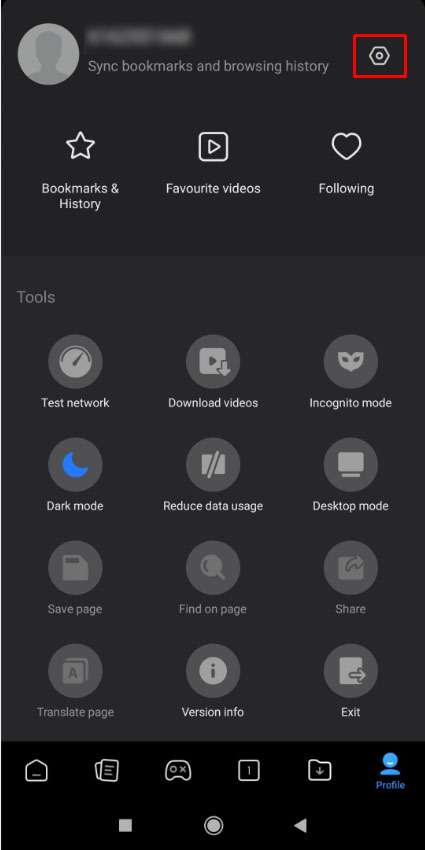
- Clique em “Avançado”.
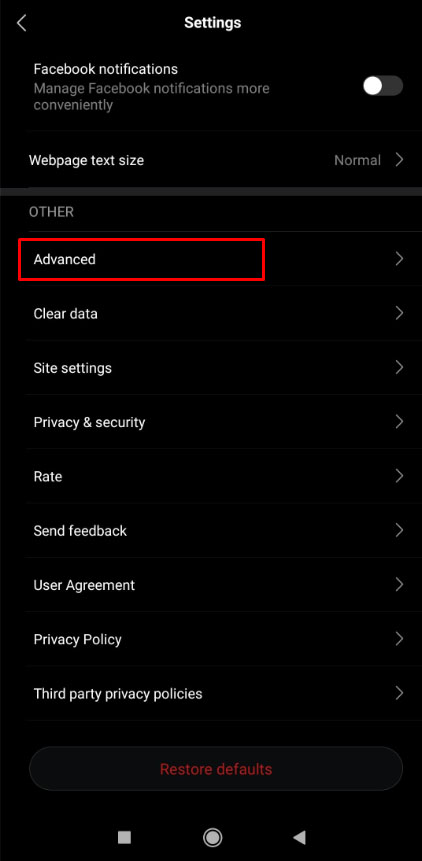
- Marque a opção “Bloquear pop-ups”.
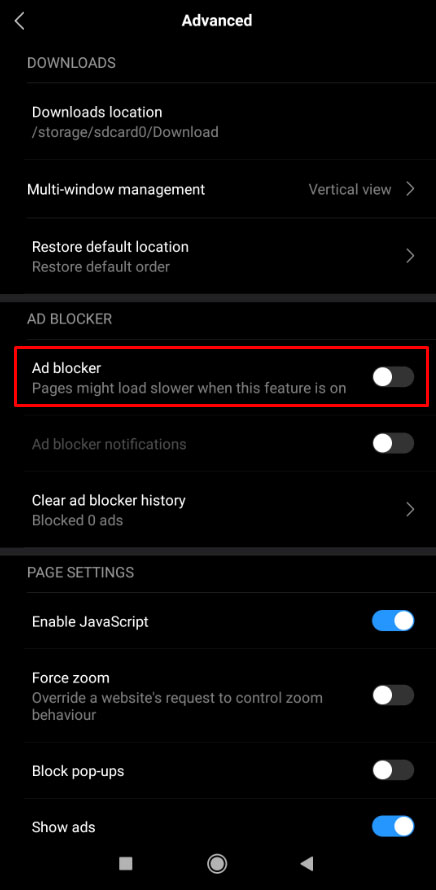
Como Desativar Anúncios Pop-Up no Navegador Samsung
Alguns navegadores necessitam de um download extra para bloquear pop-ups. O navegador Samsung Internet, por exemplo, oferece diversas extensões confiáveis. No entanto, nem todos os navegadores Android suportam complementos. Se o seu navegador permitir, siga as instruções abaixo. Note que as imagens abaixo são do Samsung Internet, na página do Google, e não do Chrome.
- Abra o aplicativo de internet e toque nas três linhas horizontais no canto inferior direito.
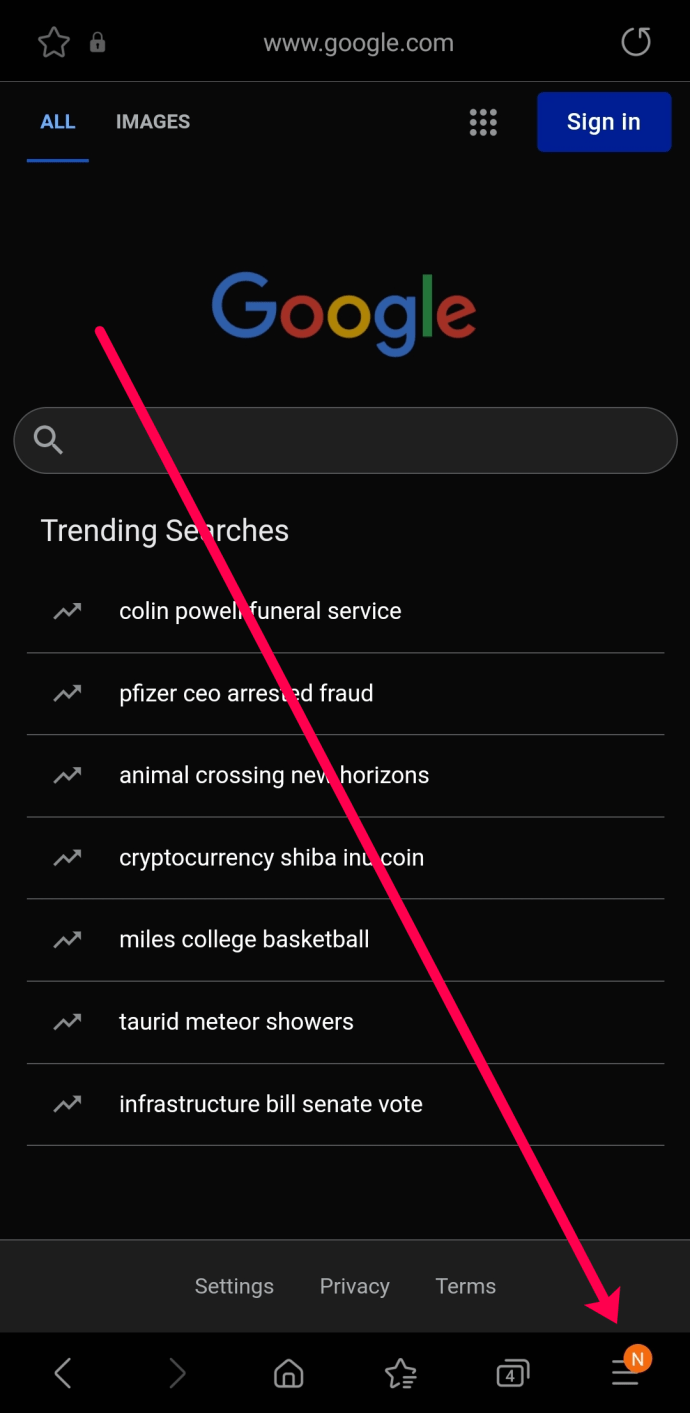
- Toque em “Complementos”.
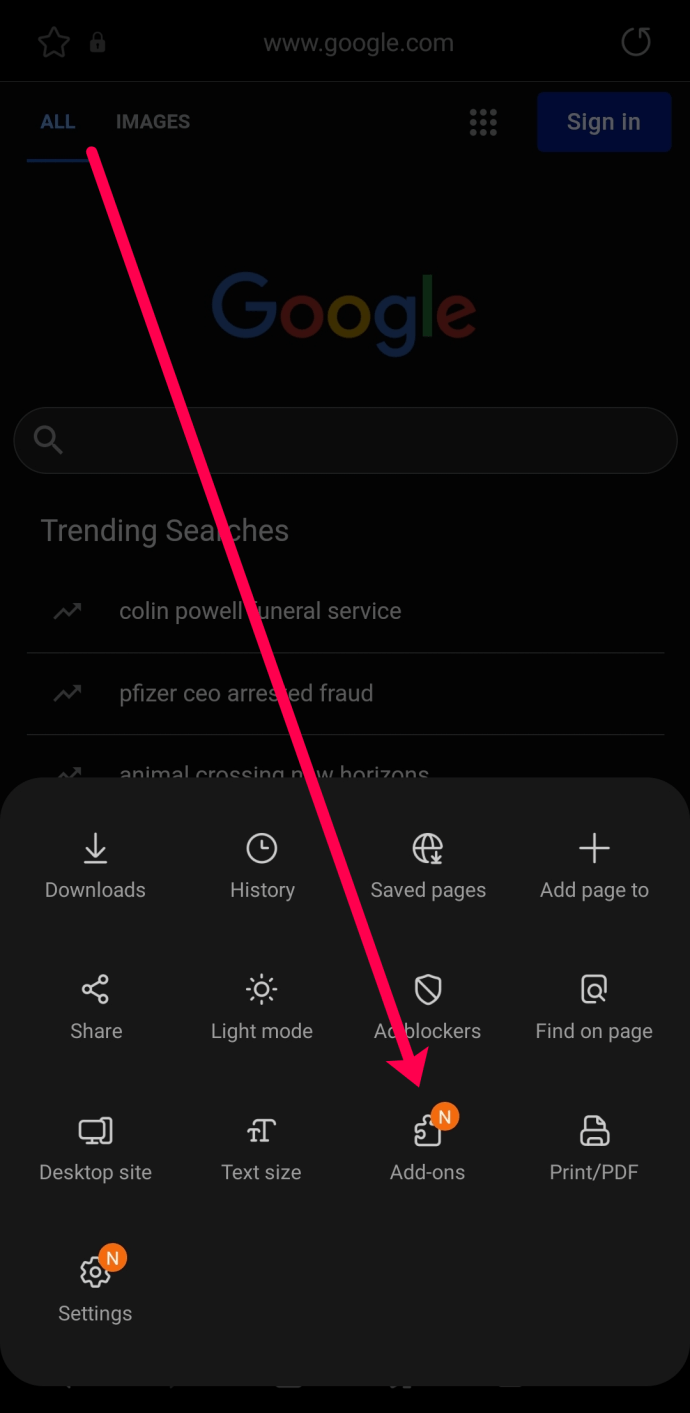
- Clique no ícone de download ao lado de um dos bloqueadores de pop-up. Você também pode habilitar o Ad-Block para Samsung.
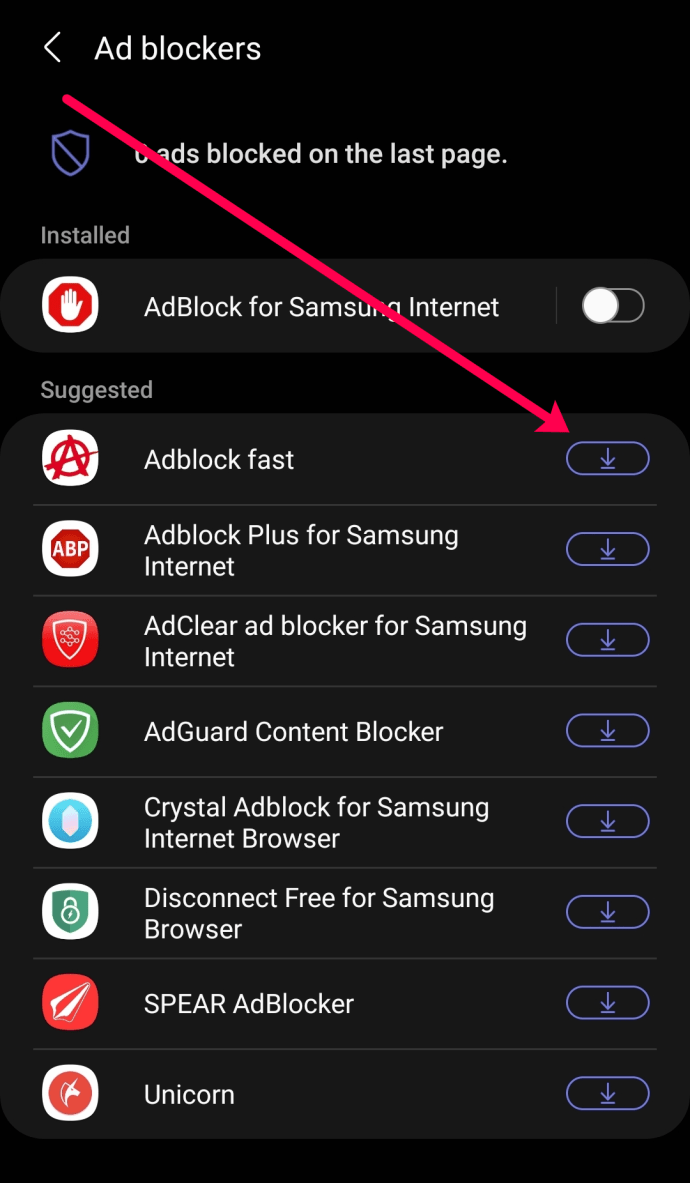
Após a instalação, o bloqueador de pop-ups estará ativado e você não deverá mais ter problemas com anúncios irritantes.
Como Desativar Anúncios Pop-Up no Chrome para Android
O navegador Chrome do Google é provavelmente o mais popular entre os usuários de Android. E, claro, não está livre de pop-ups. Se você usa o navegador Chrome em seu dispositivo Android, siga estas etapas:
- Abra o Chrome no seu Android.
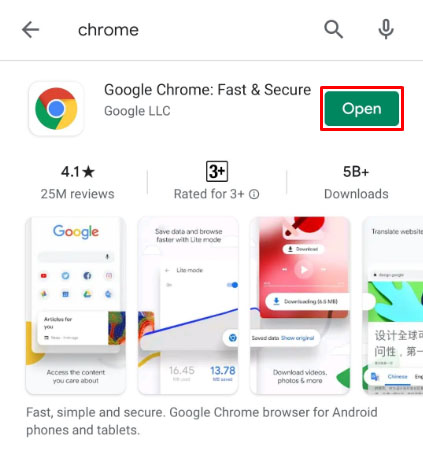
- Acesse as configurações do Chrome tocando no ícone de “três pontos” (⋮) no canto superior direito e depois em “configurações”.
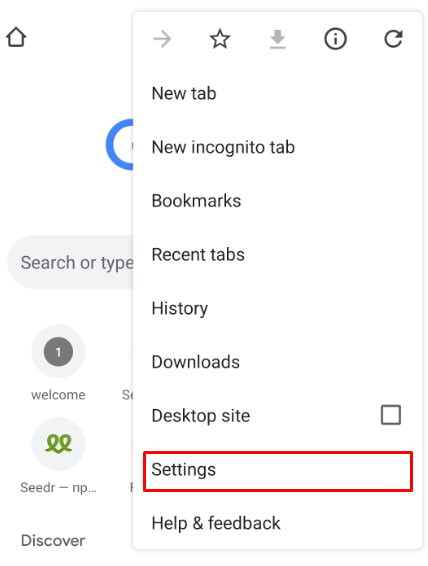
- Na tela que se abrir, deslize para baixo até “Configurações do site” e clique nessa opção.
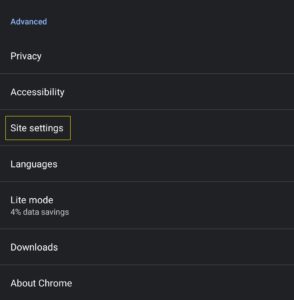
- Deslize a tela até encontrar a opção “Pop-ups” e clique nela para ativar ou desativar os pop-ups.
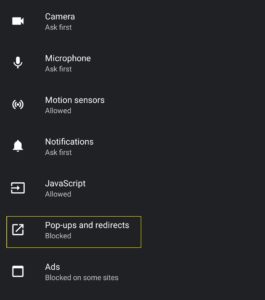
Como alternativa, o Opera para Android já vem com o bloqueio de pop-up embutido e ativo por padrão. Ele também possui um sistema bastante inteligente para compactar páginas, garantindo que seu plano de dados não seja consumido excessivamente quando você estiver fora de casa.
Como Bloquear Anúncios na Mozilla
Talvez você prefira o Mozilla Firefox em comparação com outras opções. Você também pode bloquear anúncios nele.
- Abra o aplicativo Firefox e toque nas três linhas verticais no canto inferior esquerdo.
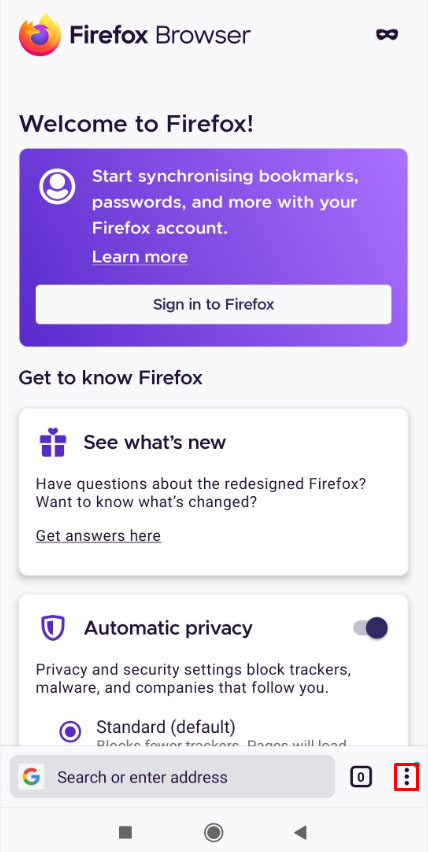
- Toque em ‘Configurações’.
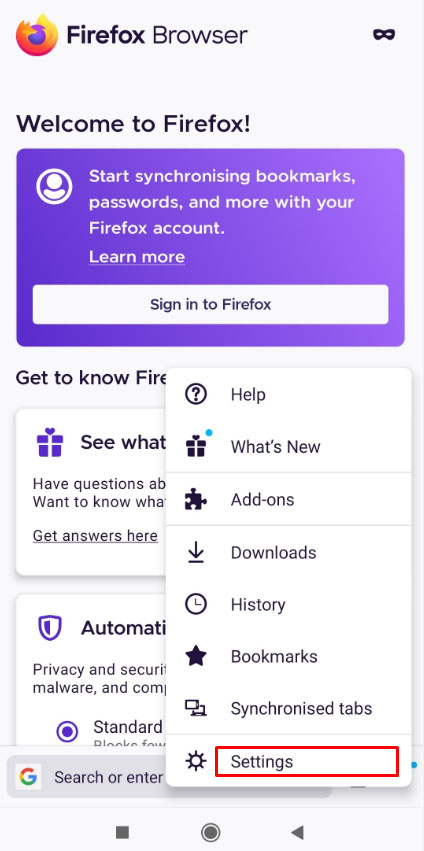
- Navegue até Proteção de rastreamento aprimorada e selecione ‘Estrita’.
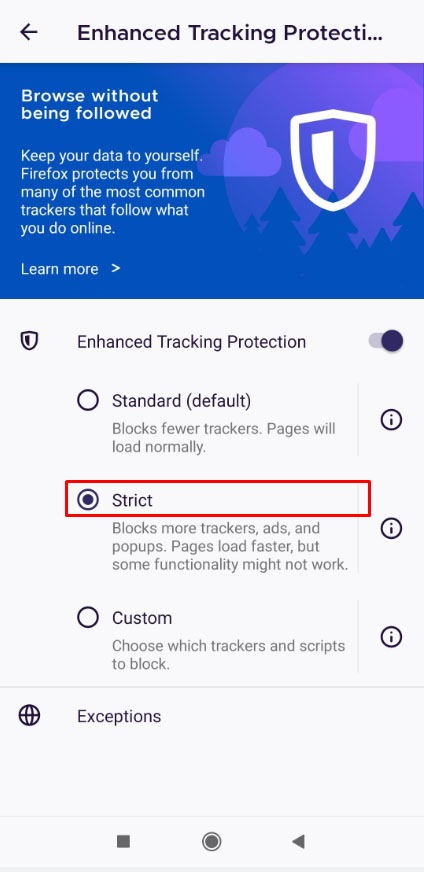
Ao escolher a opção Estrita em vez de Padrão, mais anúncios serão bloqueados, mas isso poderá afetar algumas funções do navegador.
Aplicativos de Terceiros
Não há nada mais incômodo do que abrir um artigo que você quer ler e, de repente, aparecer um pop-up dizendo que você ganhou um prêmio incrível. A única maneira de se livrar dele é sair completamente da página e procurar outro artigo.
Felizmente, existem alguns aplicativos de terceiros confiáveis que você pode baixar gratuitamente na Google Play Store. Eles ajudam a diminuir a quantidade de anúncios pop-up.
1. Adblock Plus
O Adblock Plus é um aplicativo criado especificamente para personalizar sua experiência online no que se refere a anúncios e pop-ups. Apesar de algumas críticas mistas, este aplicativo parece fazer um ótimo trabalho ao bloquear anúncios prejudiciais e permite desativar a opção de permitir alguns anúncios não intrusivos.

Após o download na Google Play Store, você deverá seguir os passos para adicioná-lo como uma extensão ao seu aplicativo de internet Samsung. Escolha quais sites (e tipos de anúncios) você deseja bloquear.
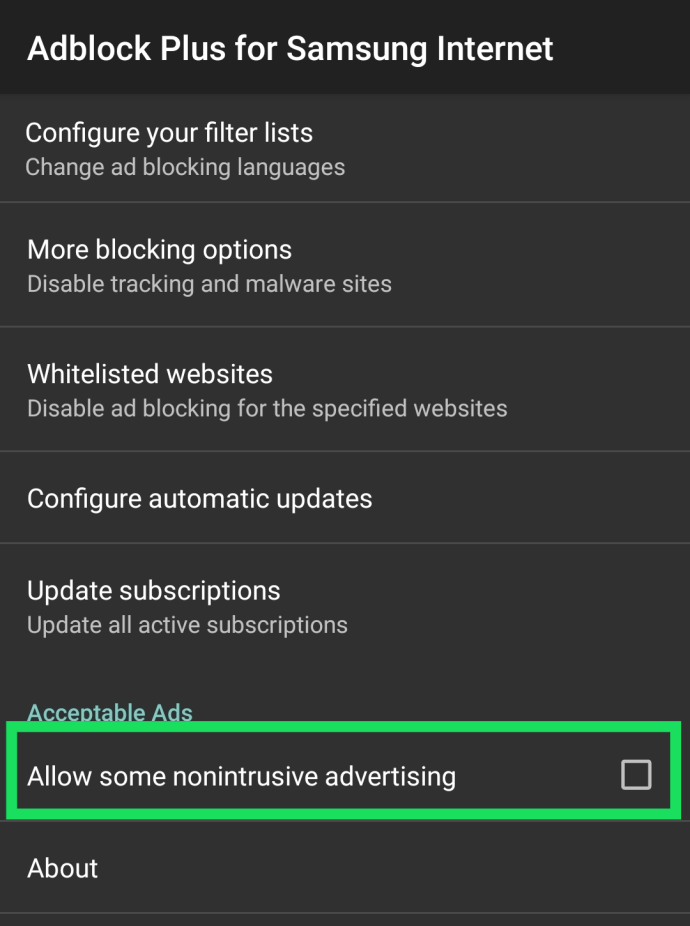
2. AdBlock para Android
O AdBlock para Android está disponível gratuitamente na Google Play Store e é um aplicativo confiável que ajuda a evitar anúncios pop-up em diversos sites e plataformas de mídias sociais.
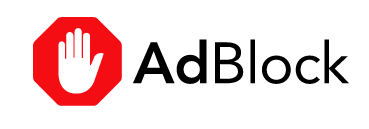
Baixe o aplicativo e siga as instruções para começar. Este aplicativo funcionará como uma extensão para o navegador do seu celular, de forma semelhante a um computador.
Ele também possui opções de personalização nas quais você pode bloquear até anúncios não intrusivos. Você também pode permitir anúncios de determinados sites, bloqueando todos os outros.
Anúncios na sua Tela Inicial
Alguns aplicativos disponíveis na Google Play Store enviam spam para seu telefone com anúncios, dificultando o atendimento de chamadas ou o uso de outros aplicativos. Esses downloads precisam ser removidos. Obviamente, se um aplicativo é gratuito, ele precisa desses anúncios exibidos para gerar receita e continuar oferecendo o aplicativo gratuitamente.
Os pop-ups da tela inicial são totalmente diferentes dos anúncios mencionados acima, pois eles aparecem apenas quando você está navegando na internet. Esses anúncios surgem independentemente do que você está fazendo no seu celular.
Os anúncios começam a aparecer quando você baixa um aplicativo e aprova permissões específicas para enviar spam para seu celular. Os principais indicadores de que este é o seu problema incluem a alteração do layout da tela inicial, o aparecimento de anúncios enquanto você navega no celular ou mesmo usando um aplicativo confiável (como o Facebook).
Em muitos casos, não há como bloquear os anúncios; você precisará remover o aplicativo problemático do seu celular.
Para fazer isso, primeiro, identifique qual aplicativo está causando o problema:
- Verificando quais aplicativos você baixou recentemente. Você pode acessar a Google Play Store e clicar nas três linhas horizontais no canto superior direito. Clique em ‘Meus jogos e aplicativos’ para ver uma lista cronológica de aplicativos que você baixou.
- Verifique os aplicativos que não são de desenvolvedores confiáveis. Mais especificamente, procure por aplicativos utilitários (calculadoras, lanternas e até aplicativos de bloqueio de chamadas).
- Procure por quaisquer “Launchers” que você possa ter baixado. Os lançadores podem ser ótimos para personalizar seu celular, mas geralmente são repletos de anúncios.
Dependendo do que está enviando spam para seu celular, você precisará adotar abordagens diferentes para removê-lo.
Como Remover Aplicativos de Spam
- Deslize para baixo no topo do celular e acesse a engrenagem de ‘Configurações’.
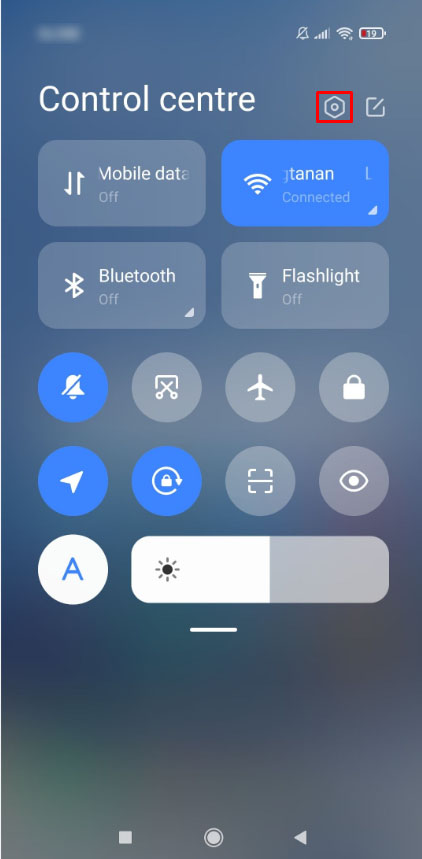
- Deslize a tela para baixo e toque em ‘Aplicativos’

- Percorra a lista de aplicativos e clique nos que você deseja excluir
- Toque em ‘Desinstalar’ para cada aplicativo problemático
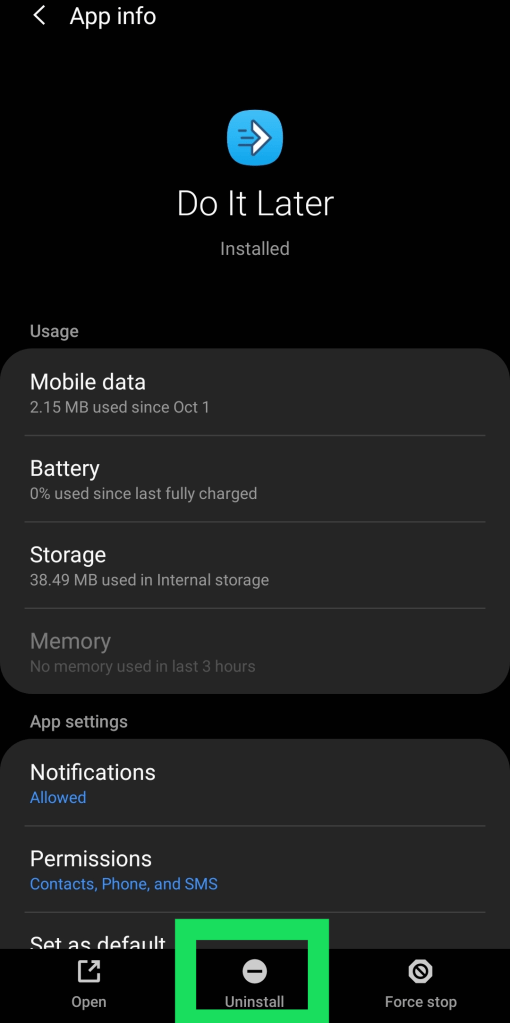
Às vezes, isso é especialmente difícil de fazer porque os anúncios estão tornando seu celular mais lento ou continuam aparecendo enquanto você tenta interagir com ele. Para evitar isso, coloque seu celular no modo de segurança pressionando o botão físico de energia e, em seguida, pressionando longamente a opção de energia na tela do celular. A opção aparecerá para o modo de segurança, permitindo que você execute as etapas acima sem interrupção.
Como Remover Launchers
Se o layout da sua tela inicial mudou drasticamente, provavelmente não foi uma atualização do Android; você baixou um launcher. Supondo que seja isso que está causando seus problemas, você precisará fazer o seguinte antes de desinstalar o aplicativo:
- Navegue até as Configurações do seu celular e toque em Aplicativos, como fizemos acima.

- No canto superior direito, toque nos três pontos verticais e selecione ‘Aplicativos padrão’.
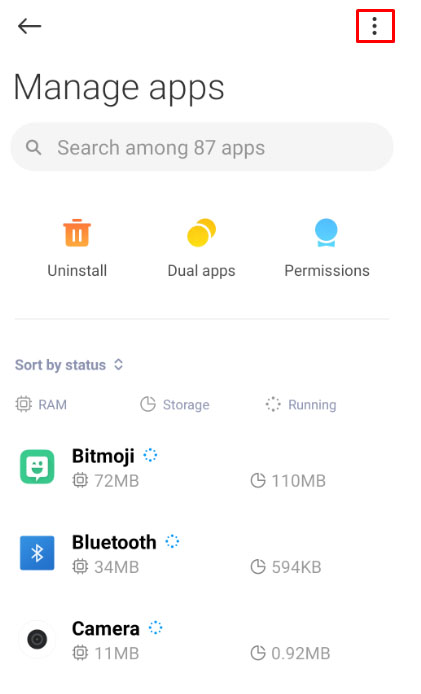
- Selecione ‘Tela inicial’ e clique na tela inicial padrão do seu dispositivo.
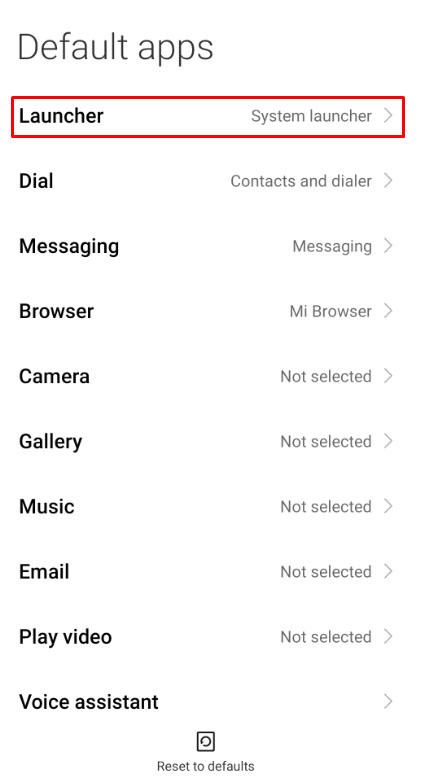
Após concluir esse processo, volte à seção ‘Aplicativos’ em Configurações e remova o launcher.
Saber quais aplicativos estão causando os anúncios e pop-ups pode ser difícil. Esses aplicativos geralmente são launchers, aplicativos utilitários como lanternas e aplicativos de bloqueio de chamadas. A remoção desses tipos de aplicativos não apenas eliminará os pop-ups irritantes, mas você poderá notar que seu celular está funcionando mais rápido e com mais bateria.
Perguntas Frequentes Sobre o Bloqueio de Anúncios no Android
Os anúncios são perigosos?
O fator mais importante em segurança online é o fator humano. Isso significa que você é o seu melhor ou pior aliado na proteção dos seus dados.
Uma das formas mais comuns de ter problemas com anúncios é clicar e interagir com anúncios desconhecidos.
Por exemplo, muitos usuários recebem anúncios de alerta de que seus computadores ou celulares foram comprometidos. Esses anúncios criam uma sensação de urgência e se aproveitam do medo do usuário, levando-o a abrir o anúncio, fornecer dados bancários e até permitir acesso remoto para corrigir um problema que não existe.
Para sua segurança, os anúncios em si provavelmente não farão nada além de tornar a página da web mais lenta. É aconselhável não clicar neles para evitar problemas.
Como posso identificar aplicativos de spam?
Felizmente, a Google Play Store tem um recurso útil chamado “Google Play Protect”. Esta função permite verificar seu celular em busca de aplicativos de desenvolvedores não confiáveis ou que causam problemas. Lembre-se de que esse recurso não elimina aplicativos que exibem anúncios, apenas bloqueia aplicativos usados para fins maliciosos.
Clique nas três linhas horizontais no canto superior direito da Google Play Store e toque em ‘Play Protect’ para realizar uma verificação dos aplicativos baixados em seu celular.
Você também pode configurar o Play Protect para realizar verificações automaticamente acessando o Play Protect e tocando na engrenagem de configurações no canto superior direito. Ative as opções e a Google Play Store verificará continuamente os aplicativos baixados.